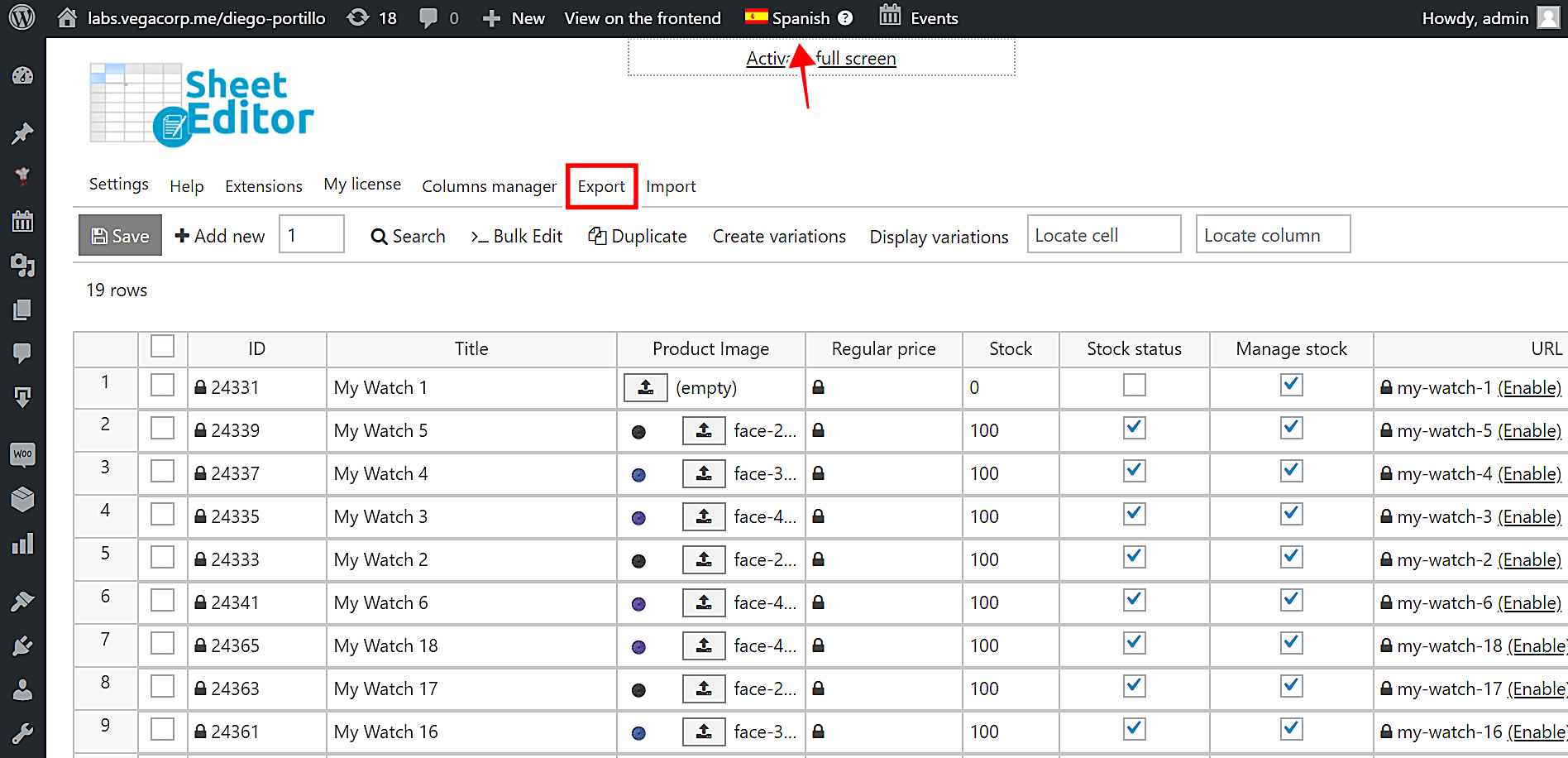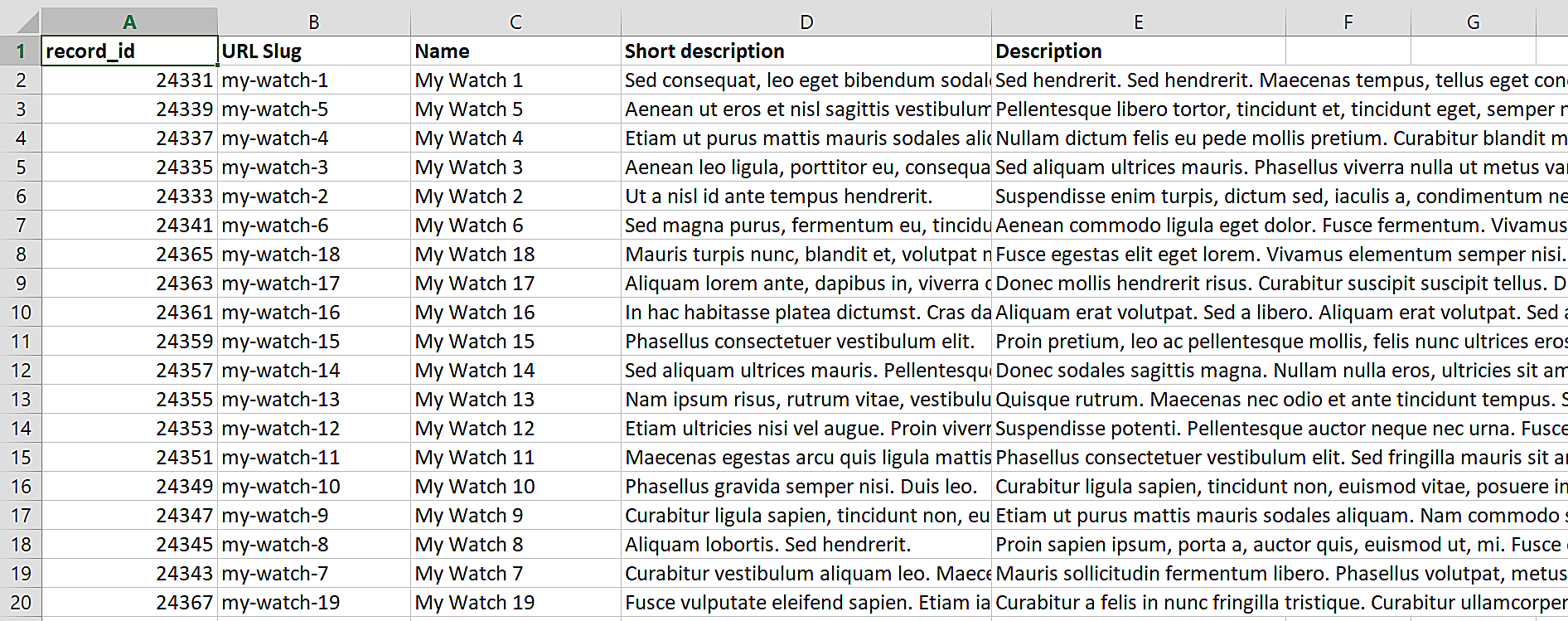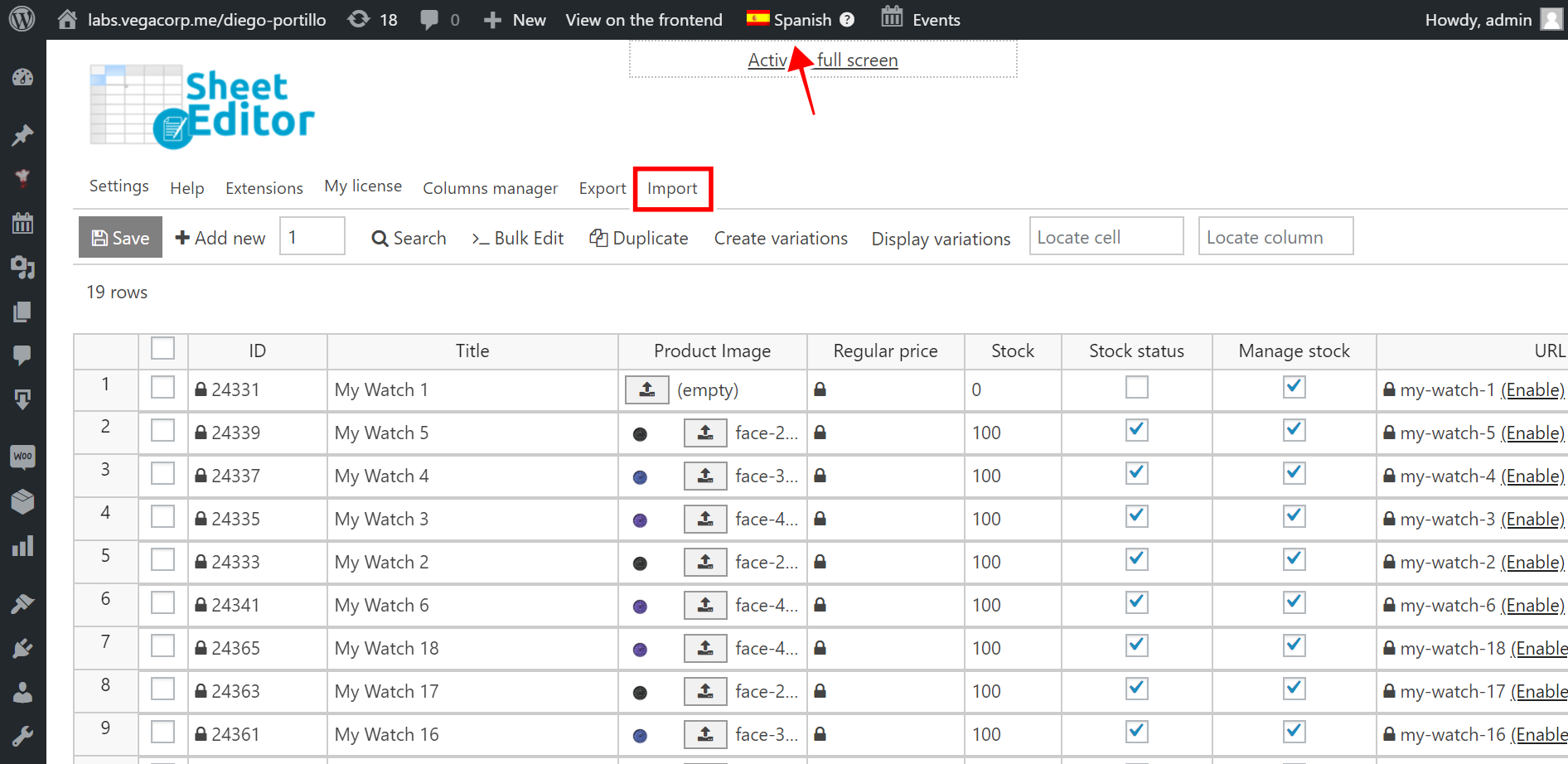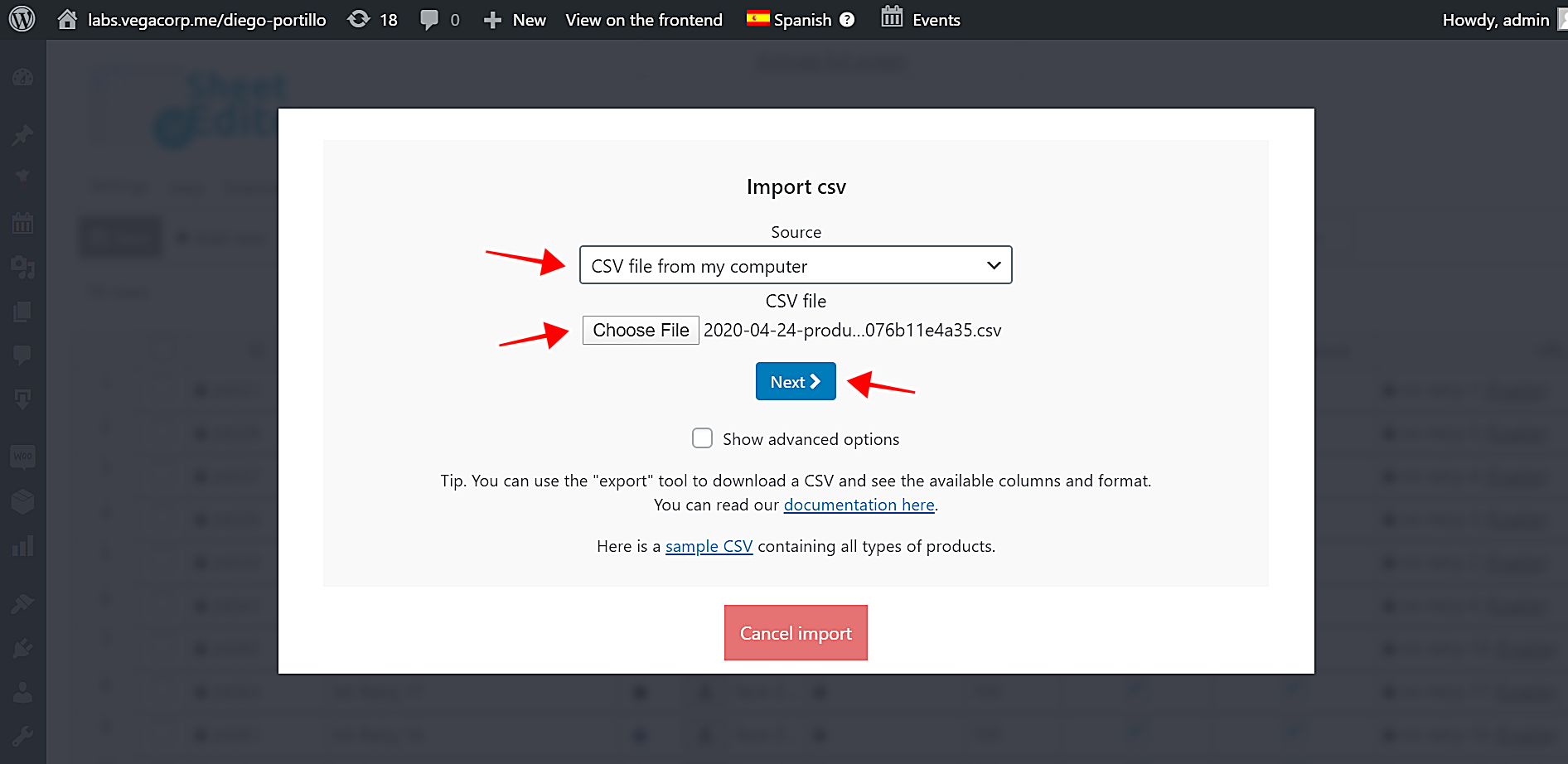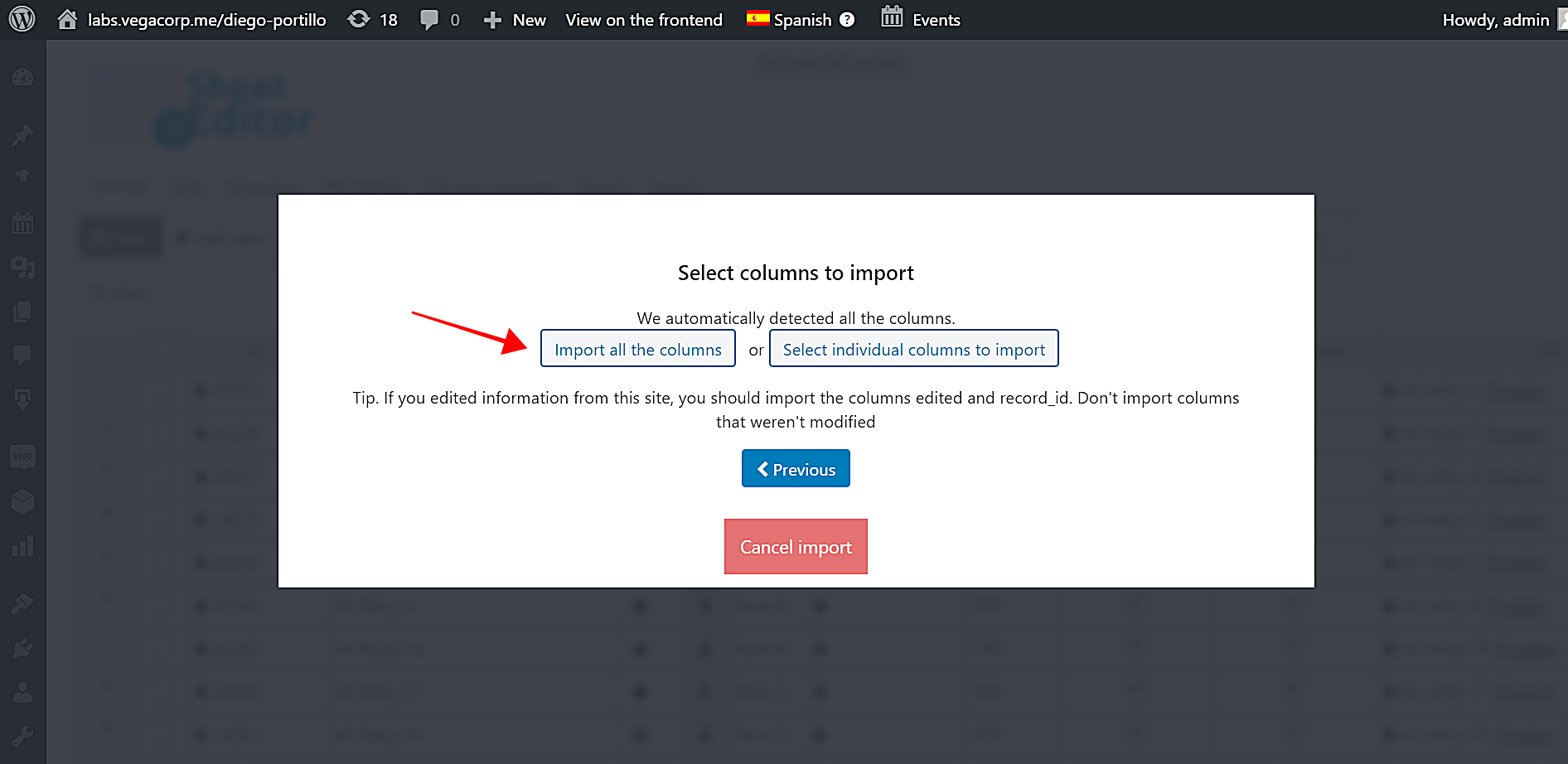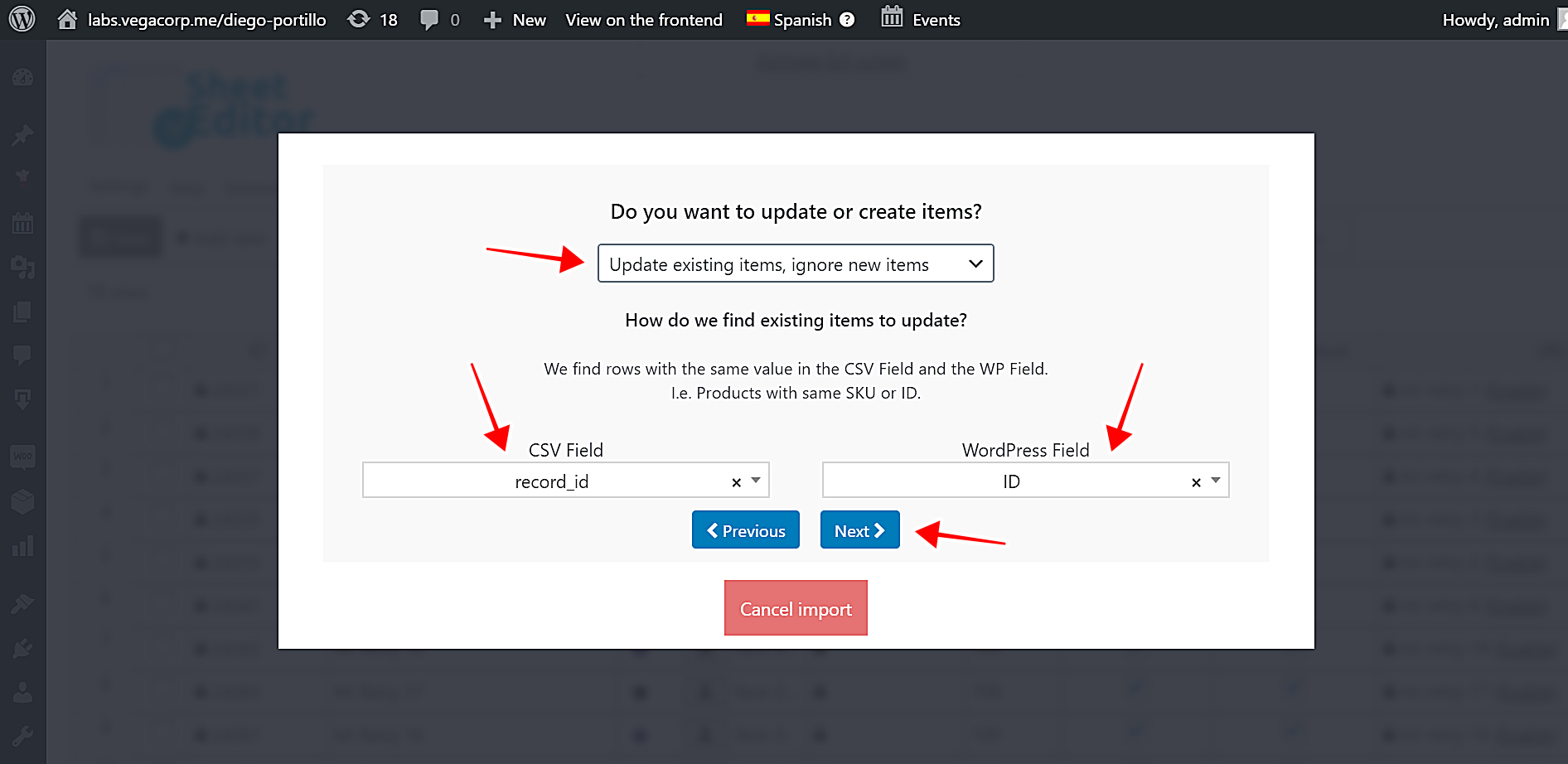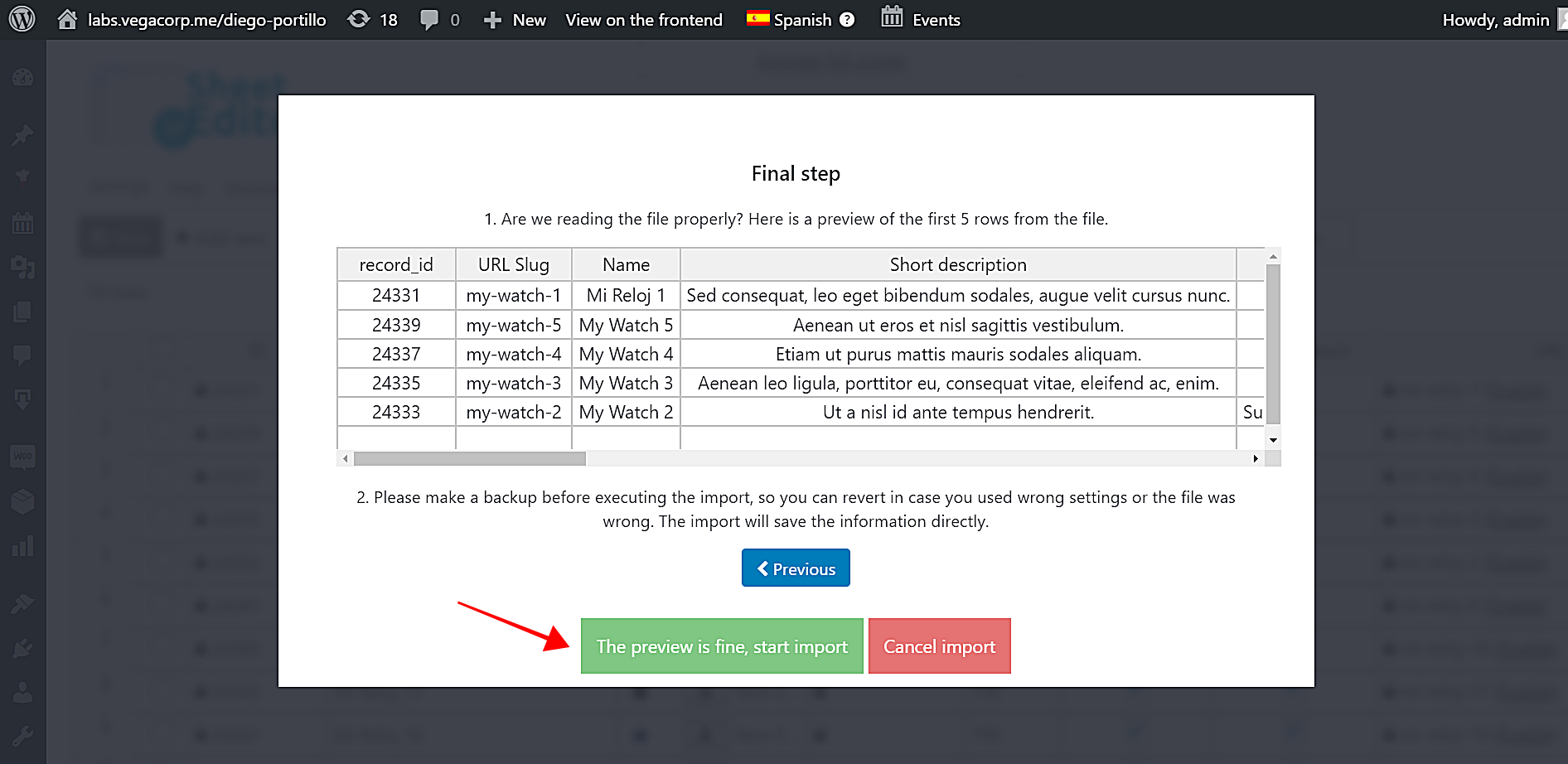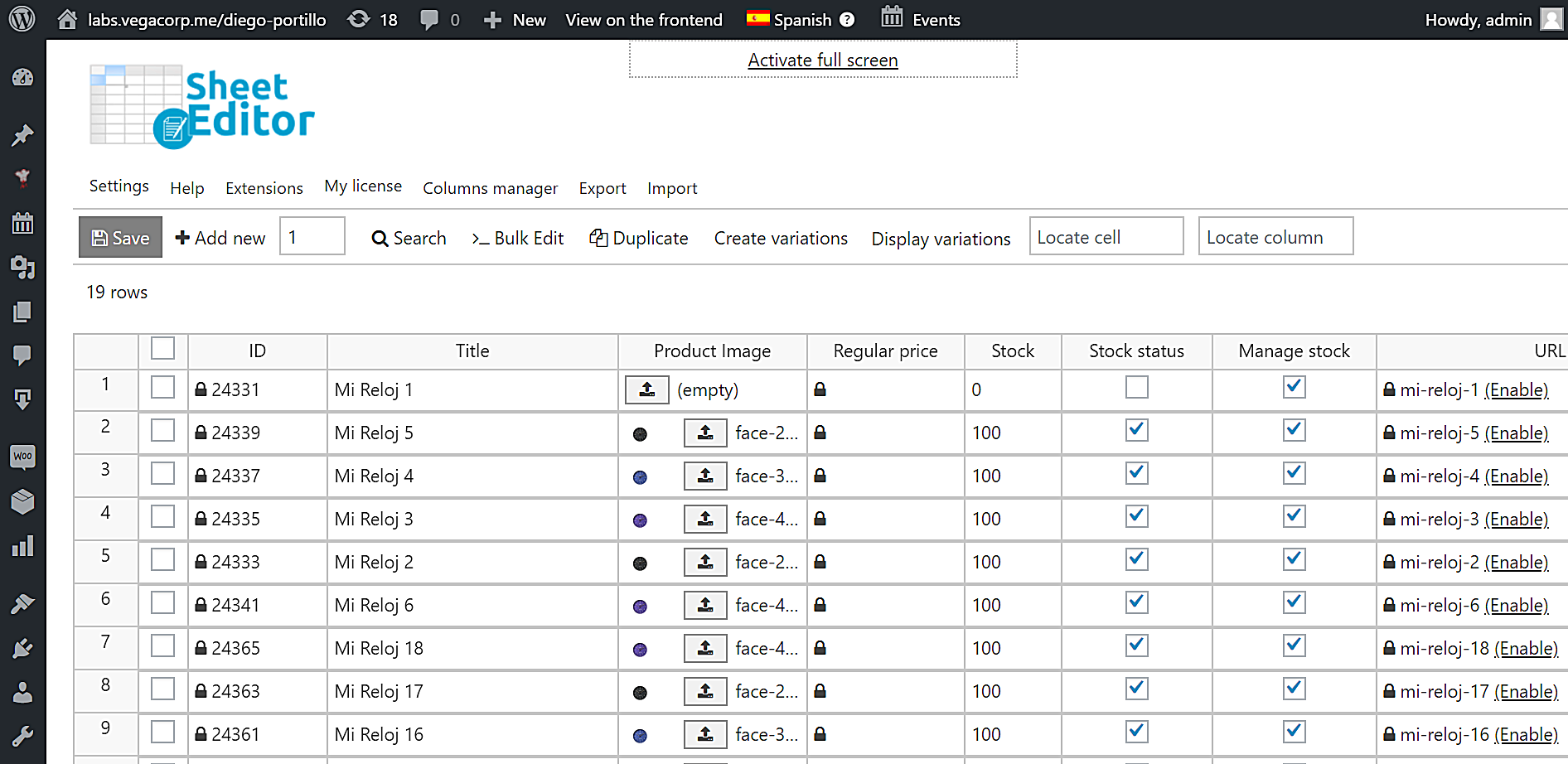在本教程中,我们将向您展示如何使用通过Excel,Google表格或任何CSV文件编辑器编辑的CSV导入WooCommerce产品的翻译。
这非常有用,因为有时我们会雇用不能使用WordPress的翻译。在这种情况下,最好的选择是给他们一个CSV文件,他们可以在其中编辑产品,然后我们将它们快速导入WooCommerce。
WPML不允许我们导入翻译,其他进口商也很难使用。
不过不用担心我们将使用WooCommerce产品电子表格插件以一种非常简单的方式导出和导入我们产品的所有翻译。
这个插件使您可以使用直观的电子表格管理WooCommerce商店中的产品。您可以按类别,属性,标签,价格等过滤产品。此外,您可以对数千种产品快速应用大量更改,创建数千种变体和重复产品,导出和导入产品等。
您可以在此处下载插件:
下载WooCommerce产品电子表格插件 – 要么 – 阅读更多
.vg-buy-now-wrapper {
保证金:1.5em自动;
最大宽度:700像素;
边框:1px实线#ddd;
左边框:0;
右边界:0;
颜色:#000
}
.vg-buy-now-wrapper .vg-buy-now-shortcode {
颜色:#fff!重要;
填充:10px;
字体家族:“ Roboto”,Sans-serif;
文本转换:大写;
背景颜色:#2185f5;
border-radius:8px;
清楚的
显示:内联块
}
.vg-buy-now-wrapper .vg-buy-now-shortcode:hover {
不透明度:.9
}
安装并激活后,您需要按照以下步骤导出和导入产品翻译。
步骤1.创建产品翻译
您可以使用WooCommerce产品电子表格插件在几秒钟内创建数千种产品的多语言翻译。
为此,我们需要使用“批量编辑”工具来生成从原始语言到其他语言的重复项。
您需要遵循以下教程的前三个步骤:
第2步。导出要在CSV中编辑的产品翻译
完成第1步后,现在您拥有其他语言的原始产品的副本。
现在,您需要将WPML语言更改为您想要翻译的语言。例如,如果要导出所有西班牙语翻译,则需要在WPML中选择西班牙语。
步骤3.将产品翻译导出到CSV文件
选择要导出的翻译语言后,您需要一键打开顶部工具栏以打开导出工具。
之后,选择以下值以配置导出:
-
您要导出哪些列:您可以选择要转换的所有列。例如,ID,名称,简短描述,描述,URL段
-
我了解它会导出当前搜索中的所有行:选中此复选框。
-
此导出的名称(可选):您可以将其保存以供将来导出。
- 单击开始新导出以将CSV文件下载到您的计算机。
这就是包含选定列的CSV文件在Excel中的外观。
步骤4.从CSV文件导入产品翻译
翻译人员编辑CSV文件后,即可将其重新导入WooCommerce。为此,您需要一键打开顶部工具栏上的导入工具。
请记住,您必须在WPML工具栏中选择正确的语言。我们正在导入西班牙语翻译,因此我们在工具栏中选择了西班牙语。
打开导入工具后,您需要选择要导入的CSV文件。
-
来源:计算机中的CSV文件
- 点击选择文件并从计算机中选择它。
- 点击下一步继续。
之后,单击“导入所有列”。
现在,您需要选择更新使用产品ID编辑的现有翻译。
-
您是否要更新或创建项目:更新现有项目,忽略新项目
-
CSV字段:record_id
-
WordPress栏位:ID
- 单击下一步继续。
最后,您将预览产品外观的预览,因此只需单击即可。预览很好,开始导入,翻译将立即导入。
导入过程完成后,您将看到正确导入到电子表格中的翻译。
多么简单!
这样您可以从Excel或Google表格导入数千种翻译。您可以节省很多时间,因为您的翻译人员无需学习如何使用WordPress。只需给他们一个CSV文件,让他们翻译您的产品,然后快速导入翻译即可。
您可以在此处下载插件:
下载WooCommerce产品电子表格插件 – 要么 – 阅读更多